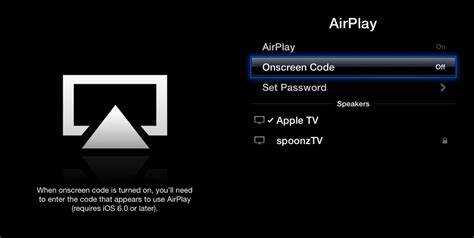
AirPlay позволяет передавать изображение, видео и аудиоконтент с устройств Apple на экран телевизора LG. Однако поддержка этой технологии доступна не на всех моделях. Перед началом настройки убедитесь, что ваш телевизор совместим с AirPlay 2. Проверить это можно в разделе Настройки → Подключения → Apple AirPlay.
Для корректной работы устройства должны быть подключены к одной сети Wi-Fi. Если телевизор и iPhone или Mac находятся в разных сетях, AirPlay не отобразится в списке доступных устройств. Также рекомендуется обновить программное обеспечение телевизора через Настройки → Общие → О телевизоре → Обновление ПО, чтобы избежать возможных сбоев.
В статье рассмотрены все этапы настройки AirPlay: от включения функции на телевизоре LG до передачи контента с iPhone, iPad и Mac. Также даны рекомендации по устранению возможных проблем, таких как задержки в передаче изображения или отсутствие звука.
Проверка совместимости телевизора LG с AirPlay

Перед подключением AirPlay к телевизору LG необходимо убедиться, что устройство поддерживает данную технологию. AirPlay доступен только на моделях с операционной системой webOS 4.0 и выше, выпущенных с 2018 года. Узнать версию webOS можно в разделе Настройки → Общие → О телевизоре → Информация о телевизоре.
Если в указанном разделе отображается webOS 4.0 или более поздняя версия, перейдите в Настройки → Apple AirPlay и HomeKit. Если этот пункт отсутствует, телевизор не поддерживает AirPlay.
Для работы AirPlay требуется актуальная прошивка. Проверьте обновления через Настройки → Поддержка → Обновление ПО. Если доступна новая версия, установите её.
Также убедитесь, что телевизор и устройство Apple подключены к одной сети Wi-Fi. AirPlay не работает при раздельных подключениях (например, телевизор по кабелю, а iPhone через Wi-Fi).
Если телевизор соответствует требованиям, но AirPlay отсутствует в меню, выполните сброс настроек: Настройки → Общие → Сброс настроек. После перезагрузки проверьте наличие AirPlay.
Настройка AirPlay на телевизоре LG через меню
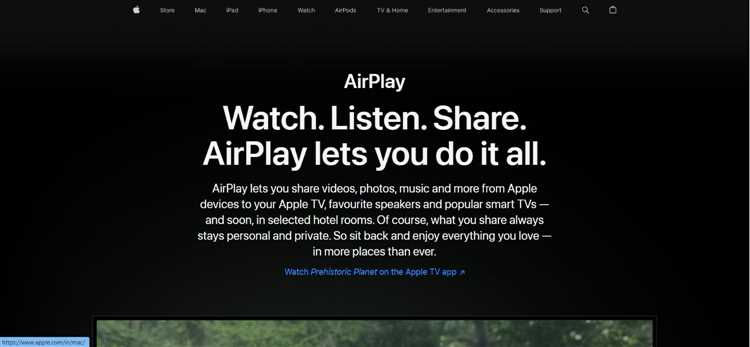
Для активации AirPlay на телевизорах LG необходимо изменить параметры в меню настроек. Доступность функции зависит от модели и версии прошивки.
- Нажмите кнопку Settings (Настройки) на пульте ДУ.
- Перейдите в раздел Все настройки (All Settings).
- Выберите Подключения (Connection) и откройте пункт Apple AirPlay.
- Активируйте переключатель AirPlay, если он выключен.
- Нажмите Код доступа и выберите тип аутентификации:
- Каждый раз – для запроса кода при каждом подключении.
- Первое подключение – код запрашивается только при первом соединении.
- Пароль – используется заданный пользователем код.
- Если телевизор не отображается в списке устройств AirPlay на iPhone или Mac, убедитесь, что он подключён к той же сети Wi-Fi.
После завершения настройки телевизор станет доступным в списке устройств AirPlay. Для передачи контента выберите его в меню AirPlay на вашем Apple-устройстве.
Подключение iPhone или iPad к телевизору LG по AirPlay

Функция AirPlay позволяет транслировать контент с iPhone или iPad на экран телевизора LG без проводов. Для корректной работы убедитесь, что телевизор поддерживает AirPlay 2 и обновлен до последней версии прошивки.
- Откройте меню настроек телевизора LG.
- Перейдите в раздел Home Dashboard и выберите AirPlay.
- Активируйте AirPlay и установите параметры доступа.
После включения AirPlay на телевизоре выполните подключение с iPhone или iPad:
- Подключите оба устройства к одной Wi-Fi сети.
- Откройте «Пункт управления» на iPhone или iPad.
- Нажмите Повтор экрана и выберите телевизор LG из списка.
- Введите код, отображаемый на экране телевизора, если требуется.
Для трансляции видео или фото:
- Откройте нужный файл в приложении, например, «Фото» или «YouTube».
- Нажмите значок AirPlay.
- Выберите телевизор LG.
Если подключение не удается:
- Проверьте, включен ли AirPlay в настройках телевизора.
- Перезагрузите оба устройства.
- Проверьте совместимость модели телевизора с AirPlay 2.
- Обновите прошивку телевизора через Настройки → Поддержка → Обновление ПО.
Передача изображения с Mac на телевизор LG

Для трансляции изображения с Mac на телевизор LG потребуется встроенная функция AirPlay. Проверьте, поддерживает ли ваш телевизор LG AirPlay 2. Откройте «Настройки» → «Подключения» → «Apple AirPlay» и убедитесь, что функция активирована.
На Mac убедитесь, что компьютер и телевизор подключены к одной сети Wi-Fi. Затем выполните следующие действия:
1. В правом верхнем углу экрана Mac нажмите на значок «Пункт управления» (Control Center).
2. Выберите «Дублирование экрана» (Screen Mirroring).
3. В списке доступных устройств найдите ваш телевизор LG и нажмите на него.
4. При первом подключении на экране телевизора отобразится код. Введите его в появившемся окне на Mac.
После успешного подключения изображение с Mac отобразится на телевизоре. Для прекращения трансляции снова откройте «Пункт управления», выберите «Дублирование экрана» и нажмите «Отключить». Если изображение передается с задержками, проверьте стабильность Wi-Fi или подключите Mac к сети через кабель Ethernet.
Возможные проблемы при подключении AirPlay и их решения
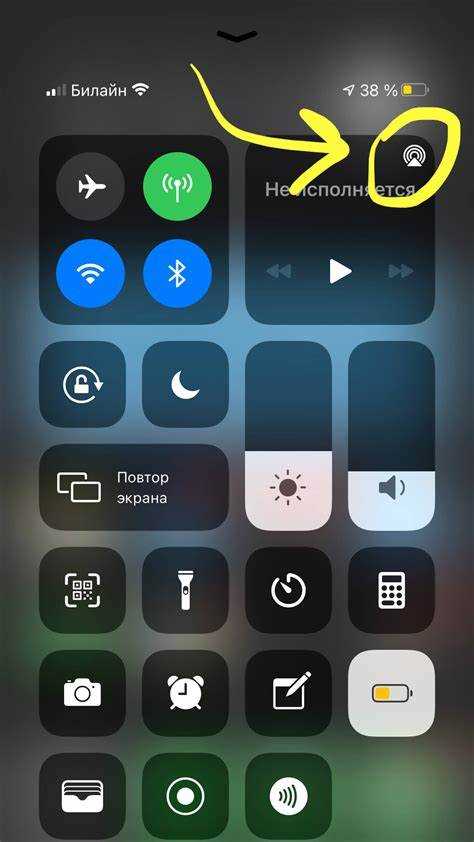
AirPlay не отображается в списке устройств
Убедитесь, что телевизор и устройство Apple подключены к одной сети Wi-Fi. Если роутер работает в двух диапазонах (2,4 ГГц и 5 ГГц), попробуйте переключить оба устройства на один диапазон. Проверьте, включена ли функция AirPlay в настройках телевизора LG (Настройки → Подключения → AirPlay).
Ошибка «AirPlay отключен»
Перейдите в Настройки → Подключения → AirPlay и активируйте функцию. Если опция недоступна, обновите прошивку телевизора через Настройки → Поддержка → Обновление ПО. Проверьте, включена ли опция Apple HomeKit, так как некоторые модели требуют ее активации.
Изображение есть, но нет звука
В настройках звука телевизора выберите Динамики ТВ, если был выбран другой источник. Убедитесь, что на устройстве Apple звук передается через AirPlay (Панель управления → Аудиовыход AirPlay). Если проблема сохраняется, попробуйте изменить формат аудиовыхода в настройках телевизора.
Задержка или прерывания сигнала
Перезагрузите роутер и уменьшите количество подключенных устройств, чтобы снизить нагрузку на сеть. Используйте проводное подключение телевизора к интернету через Ethernet. Отключите функции энергосбережения на телевизоре, которые могут влиять на соединение.
Ошибка подключения при вводе кода AirPlay
Проверьте правильность ввода кода и убедитесь, что телевизор отображает актуальный код. Если код не отображается, сбросьте настройки AirPlay через Настройки → Подключения → AirPlay → Сброс. Попробуйте отключить и снова включить Wi-Fi на устройстве Apple.
AirPlay работает, но качество видео низкое
Закройте фоновые приложения на iPhone или iPad, чтобы освободить ресурсы. Убедитесь, что ваш роутер поддерживает скорость не менее 50 Мбит/с и минимизируйте помехи от других устройств. Если видео передается через мобильный интернет, переключитесь на Wi-Fi.
Если после всех действий проблема сохраняется, выполните сброс сетевых настроек на телевизоре и устройстве Apple, а затем настройте подключение заново.
Вопрос-ответ:
Как подключить AirPlay к телевизору LG?
Для подключения AirPlay к телевизору LG необходимо сначала убедиться, что ваш телевизор поддерживает технологию AirPlay. Это можно проверить в настройках телевизора или в документации. Затем подключите телевизор и устройство (например, iPhone или Mac) к одной сети Wi-Fi. На устройстве выберите видео или фото, которое хотите воспроизвести, и выберите телевизор из списка доступных устройств через функцию AirPlay в меню.
Что делать, если телевизор LG не видит устройство через AirPlay?
Если ваше устройство не отображается на телевизоре через AirPlay, проверьте несколько вещей: убедитесь, что оба устройства подключены к одной сети Wi-Fi, перезагрузите их и обновите программное обеспечение телевизора. Иногда помогает отключение и повторное включение функции AirPlay в настройках телевизора. Если проблема сохраняется, проверьте настройки роутера или попробуйте сбросить сеть телевизора.
Как проверить, поддерживает ли мой телевизор LG AirPlay?
Для того чтобы узнать, поддерживает ли ваш телевизор LG AirPlay, перейдите в раздел настроек телевизора и найдите опцию «AirPlay». Если она присутствует, значит, ваш телевизор поддерживает эту технологию. Также, информацию о поддержке можно найти в руководстве пользователя, которое прилагалось к телевизору.
Могу ли я использовать AirPlay для зеркалирования экрана с устройства на телевизор LG?
Да, с помощью AirPlay можно зеркалировать экран с устройства на телевизор LG. Для этого откройте на вашем устройстве меню AirPlay, выберите опцию зеркалирования и выберите телевизор LG из списка доступных устройств. После этого экран вашего устройства будет отображаться на телевизоре.
Что делать, если AirPlay работает с задержками на телевизоре LG?
Задержки при использовании AirPlay могут быть вызваны проблемами с сетью Wi-Fi. Попробуйте перезагрузить роутер и убедитесь, что ваша сеть не перегружена другими устройствами. Также можно попробовать подключить телевизор и устройство через кабель Ethernet для более стабильного соединения. Если проблема сохраняется, попробуйте обновить прошивку телевизора до последней версии.






